Apple пусна Gold developer на следващата версия на своята операционна система Mac OS X за разработчиците, което означава, че 10.7 Lion може да види пускане за обществеността още през следващата седмица, изключително чрез приложението Mac Магазин.
За потребителите, които искат да надстроят, това е неизследвана територия: първото надстройване на OS X, което ще бъде доставено по цифров път. За да ви помогнем да се подготвите за Lion и да гарантирате, че вашата машина е сто процента готова за надграждане на вторите капки Lion, ние събрахме това удобно ръководство.
Ето как да подготвите вашия Mac за Lion и да го направите правилно.
Съставки
• Mac, надстроен до Snow Leopard 10.6.8.
• 8 GB налично място на твърдия диск.
• Singlemizer - програма за споделяне и автоматизирано действие за намиране на дублиращи се файлове.
• App Fresh, безплатно приложение, за да се уверите, че целият ви софтуер работи с най -новата версия.
• Omni Disk Sweeper - вече безплатен софтуер от нашите приятели в OmniGroup, това ще ни помогне да почистим отслабналите дискове
• Carbon Copy Cloner -безплатно/shareware приложение, което прави по малко за малко копие на вашето трудно гмуркане. Обикновено се използва за създаване на резервни копия.
• Допълнителен твърд диск или външен твърд диск, USB или Firewire. Този твърд диск трябва да бъде поне толкова голям, колкото и основното ви устройство.
Рецепта
Стъпка 1 - Уверете се, че бягате Snow Leopard 10.6.8

Това е достатъчно проста стъпка. Ако използвате Snow Leopard, просто отидете на Menu> About This Mac и се уверете, че използвате Snow Leopard 10.6.8, който добавя поддръжка за надграждане до Lion чрез Mac App Store. Ако не сте, просто отидете в Меню> Актуализация на софтуера, изтеглете и инсталирайте актуализацията.
Изобщо не сте на Mac OS X 10.6? Не можете да надстроите до Lion, освен ако не използвате поне Snow Leopard. Следвайте нашето ръководство тук за да се надстроите.
Стъпка 2 - Изтрийте или надстройте вашите приложения на Rosetta
С Lion Apple окончателно се отказва от поддръжката на PowerPC веднъж завинаги. Въпреки че Snow Leopard работи само на машини на Intel, Lion спира поддръжката на Rosetta, което означава, че всеки софтуер, написан за архитектурата на PowerPC, вече няма да работи.
Ако все още използвате някое от тези приложения, сега би било подходящ момент или да актуализирате тези приложения на Rosetta до най -новата (надявам се съвместима с Intel) версия, или да ги изтриете изцяло.
Как да разберете дали приложение, от което зависите, изисква Rosetta? За щастие, това е доста лесно. Стартирайте всички приложения, без които просто не можете да живеете, след това отидете в папката си Applications, отворете Utilities и изберете Activity Monitor. Ще видите нещо подобно:

Това, което търсите, е всяко работещо приложение, което казва „PowerPC“ под заглавието „Вид“. Тези приложения просто няма да работят под Lion без актуализация.
Можете да актуализирате тези приложения по различни начини. Те може да имат свои собствени механизми за актуализиране, може да имат актуализации на разположение на своите уебсайтове. Най -лесният начин обаче да виждате и изтегляте актуализации за всичките си приложения на Rosetta едновременно е да стартирате App Fresh, след което да го надстроите, показва актуализация за.

Сега стартирайте тези приложения отново и стартирайте Activity Monitor още веднъж. Ако има останали приложения, маркирани с „PowerPC“, можете също така да спестите място и да ги изтриете напълно от вашия твърд диск: те няма да работят под Lion. В противен случай ще трябва да стартирате отделен дял на Snow Leopard само за този софтуер... потърсете предстоящото ни ръководство за това как да го настроите.
Актуализиране: Читателят Dustin Wielt има още по -добър начин да изпълни тази стъпка: „Има по -лесен начин да проверите за приложения на Rosetta, отколкото да отворите всяко приложение и да потърсите в Activity Monitor. Просто отворете System Profiler в папката Utilities, щракнете върху Applications и в получения списък с всички приложения на вашия Mac щракнете върху колоната Kind, за да ги сортирате по вид. Превъртете надолу, за да видите всичките си приложения на PowerPC на едно място! ”
Стъпка 3 - Поставете вашия твърд диск на диета
За да надстроите до Lion, трябва да имате поне 8 GB свободно място на твърдия диск. Дори ако вече имате безплатни 8 GB, добра идея е да почистите дисковете си.
Повече от спестяване на място, в крайна сметка ще спестите време по време на процеса на надстройка, ако първо сте премахнали повечето безполезни боклуци от устройството си.
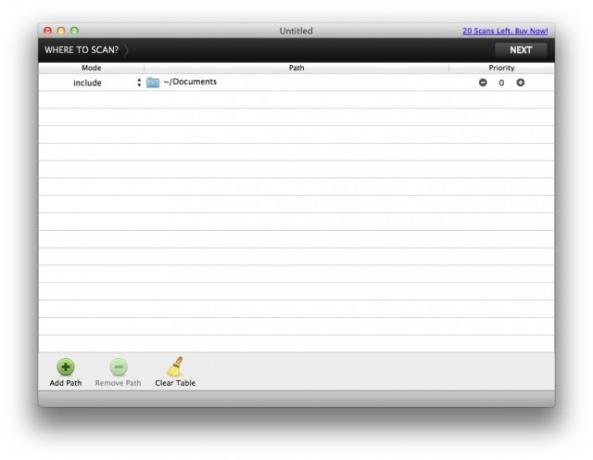
Започнете с Singlemizer, плъзнете най -вероятните подозрителни папки (Документи, Снимки, Филми, Музика) в главния му прозорец и започнете да убивате дубликатите си.
След като сте изчистили всичките си излишни файлове, сега е време да „почистите“ диска си. Нашите твърди дискове винаги се свиват и често е трудно да се каже къде отива по -голямата част от това пространство. За щастие нашите приятели от Omni Group имат помощна програма само за това.

Развихрете се и може би ще бъдете също толкова изненадани, колкото и да научим, че директорията „Изтегляния“ заема половината от вашия твърд диск. Просто внимавайте да знаете какво изтривате.
Стъпка 4 - Създайте надежден архив
Надстройването до Lion чрез App Store е неизследвана територия и макар че е малко вероятно нещо да се обърка, защо да рискувате? Нека направим стартиращо архивиране на основното ви устройство за всеки случай.
За да създадете стартиращ архив на основното си устройство, има само един напълно безплатен, лесен за използване избор, Carbon Copy Cloner, и това е просто натискане на един бутон. Само не забравяйте да направите зареждащото си устройство за резервно копие, ще трябва да изтриете изцяло целевия си диск.

Сега, в зависимост от размера на вашия твърд диск, имате възможност да гледате или стандартната, или разширената версия на Властелинът на пръстените.
След като CCC приключи, рестартирайте вашия Mac с външното устройство, което все още е свързано, като задържите клавиша за опции, за да стартирате от резервното устройство. Уверете се, че всичко се зарежда, разровете се малко, уверете се, че всичко работи.
Включете инсталатора, изключете вашия Macintosh и изключете резервното устройство, ще бъде жалко, ако случайно сте инсталирали архива си.
Стъпка 5 - Изчакайте Apple да пусне Lion
В този момент сте направили всичко, което можете. Надстроихте Snow Leopard до най -новата версия, която поддържа актуализации на операционната система чрез Mac App Store. Вие сте надстроили или изтрили вашите Rosetta файлове. Изтрили сте всички нежелани файлове. Направихте клонинг на вашия твърд диск. Сега идва трудната част... чакането Apple действително да прокара Lion през Mac App Store. Бъдете сигурни, веднага щом е наличен, ще ви уведомим.

